介绍过如何在Word文档当中设置默认字体格式,那么在PPT演示文稿当中,如何设置统一默认字体呢,今天我们就来教大家这个小技巧,具体怎么操作呢,一起来学习一下吧。
首先,先插入一个文本框,单击工具栏插入下的文本框,在下拉菜单下选择横向文本框。
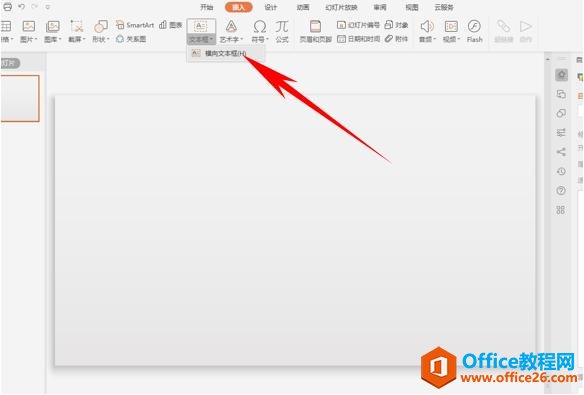
然后在文本框当中输入文字,选中文字弹出编辑字体栏。
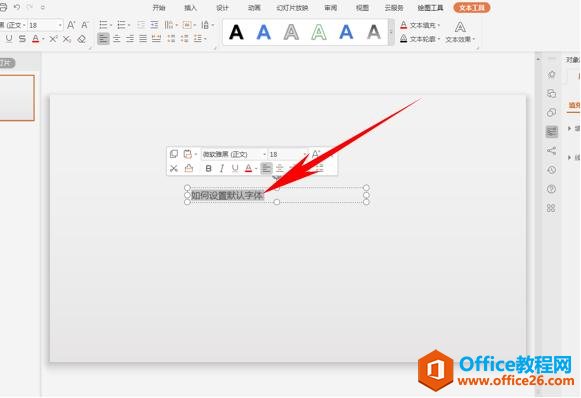
将文字的字体改为需要设置的字体,如下图选择宋体。
WPS PPT设置等高等宽的表格实例教程
在幻灯片当中有时我们会复制Excel表格,粘贴到PPT幻灯片当中,那么当粘贴过来的Excel表格行列大小不一,我们想要将表格设置成等高等宽的表格,该如何操作呢,今天我们就来教大家这个小技
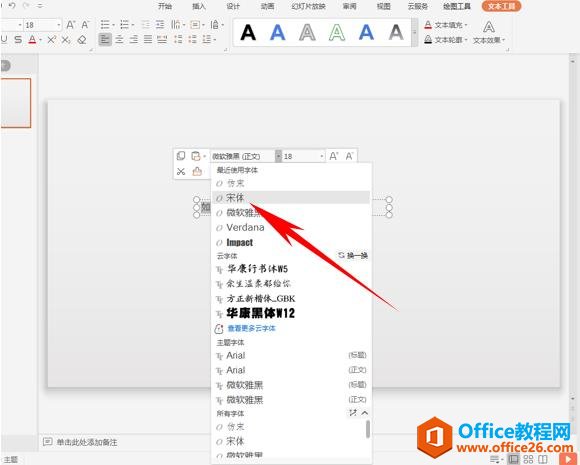
设置完毕后,也可以将字体的大小进行相应调整。
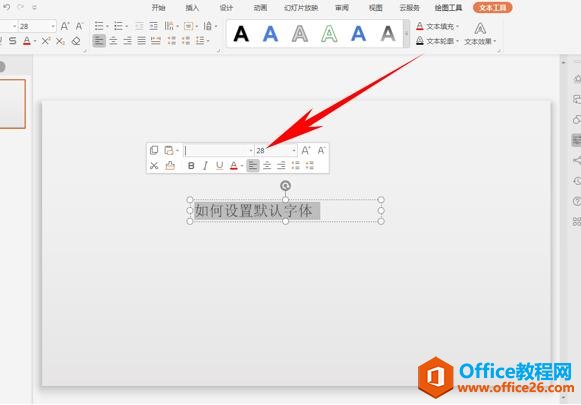
然后选中文本框,单击右键选择设置自选图形的默认效果。
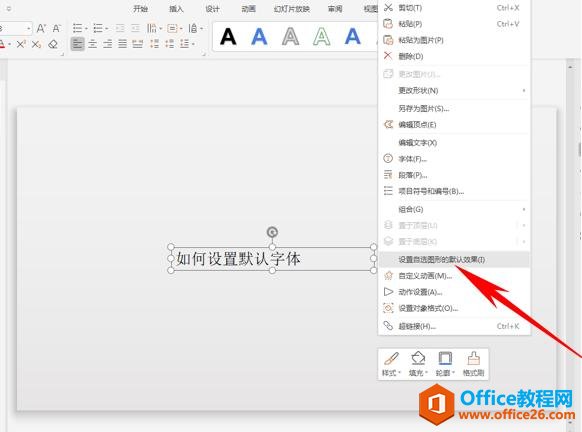
那么,当我们再次插入文本框输入文字时,就会自动变更为宋体和相同字号的文字了。
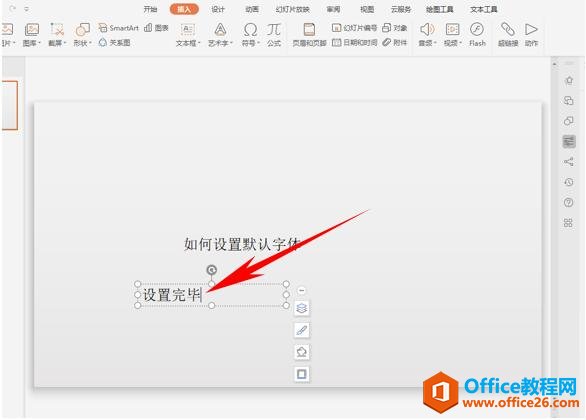
WPS 如何去掉Word中页眉页脚的横线
给文档设置页眉的时候,总会在页眉的下方多出一条横线,如果想去掉这条横线,该怎么办呢?首先点击插入菜单栏选择页眉和页脚,输入页眉文字内容;现在页眉的位置多出了一条横线,我


